Kas jauns operētājsistēmā Windows 11, “Moment 3” atjauninājums
Kā jūs atceraties, Microsoft tagad pakāpeniski izlaiž funkcijas operētājsistēmai Windows 11, nepiegādājot milzīgas jaunas OS versijas. Tā vietā uzņēmums izmanto mazāki "Moment" atjauninājumi. Šajā pavasarī Microsoft ir sagatavojusi 3. brīdis atjauninājums operētājsistēmas Windows 11 versijai 22H2. Apskatīsim, kas jauns šajā laidienā.

Jāatzīmē, ka Microsoft OS atjauninājumi nekad oficiāli netika saukti par "Moments". Tā vietā šis ir iekšējs termins, ko uzņēmums un fani izmanto, lai atšķirtu dažādas funkciju kopas.
Reklāma
Microsoft pirmo reizi izlaida funkciju “Moment 3” 2023. gada 13. maijā Insiders kanālā Release Preview ar Būvējums 22621.1776.
Kas jauns operētājsistēmas Windows 11 Moment 3 atjauninājumā
Uzdevumjosla
VPN statusa ikona
Kad ir izveidots aktīvs tīkla savienojums, uzdevumjoslā ir redzama VPN statusa ikona. Ja esat saistīts ar atpazītu VPN profilu, tiek izmantota sistēmas akcenta krāsa.
Sekundes pulkstenim
Uzdevumjoslas pulkstenis tagad var parādīt sekundes, kuras var iespējot Iestatījumi > Personalizēšana > Uzdevumjosla, zem Uzdevumjoslas darbības. Turklāt varat ātri pāriet uz uzdevumjoslas iestatījumiem, ar peles labo pogu noklikšķinot uz tā.
Tā nav jauna funkcija operētājsistēmā Windows 11. Agrāk tas bija pieejams operētājsistēmā Windows 10, bet pēc tam uz īsu brīdi pazuda jaunākās kodu bāzes dēļ, uz kuru tagad ir balstīta uzdevumjosla.
Failu pārlūks
Programma File Explorer var tagad parādīt "piekļuves atslēgas", t.i., īsinājumtaustiņu padomi konteksta izvēlnē. Tagad tas parāda burtu vai simbolu, kas atbilst darbības nosaukumam un ir daļa no īsinājumtaustiņa. Lai pārbaudītu šo funkciju, atlasiet jebkuru failu un nospiediet tastatūras konteksta izvēlnes taustiņu.
Logu pārvaldība
The Alt+Tab dialoglodziņš un uzdevumu skats tagad var parādīt līdz 20 jaunākajām cilnēm no Microsoft Edge. Jūs varat mainīt šo uzvedību iekš "Iestatījumi" -> "Daudzuzdevumu veikšana" sadaļā.
Uzdevumu pārvaldnieks
Sākot ar 3. momenta atjauninājumu, uzdevumu pārvaldnieks ļauj izveidot dzīvās kodola atmiņas izgāztuves (LKD) papildus esošajām procesa izgāztuves procesiem. Šādas izgāztuves mērķis ir apkopot datus, lai novērstu anomālo situāciju, kamēr operētājsistēma var turpināt darbu. Tas samazina dīkstāves laiku, salīdzinot ar kļūdu pārbaudi, vai nav "nāvējošas", bet spēcīgas avārijas un sasalšanas. Jūs atradīsit plašāku informāciju par šīm izmaiņām šajā saitē .
Lai izveidotu reāllaika kodola atmiņas izdruku, dodieties uz "Uzdevumu pārvaldnieka" lapu "Detaļas", ar peles labo pogu noklikšķiniet uz sistēmas procesa un atlasiet "Izveidot reāllaika kodola atmiņas dump failu". Izgāztuve tiks saglabāta šādā direktorijā: %LocalAppData%\Microsoft\Windows\TaskManager\LiveKernelDumps.
Izgriešanas rīks
Nospiežot pogu Drukāšanas ekrāns taustiņš tagad pēc noklusējuma atver izgriešanas rīku. To var atspējot zem Iestatījumi > Pieejamība > Tastatūra. Tomēr, ja tas ir atspējots pirms Moment 3 atjauninājuma instalēšanas, sistēma Windows 11 atcerēsies jūsu izvēli.
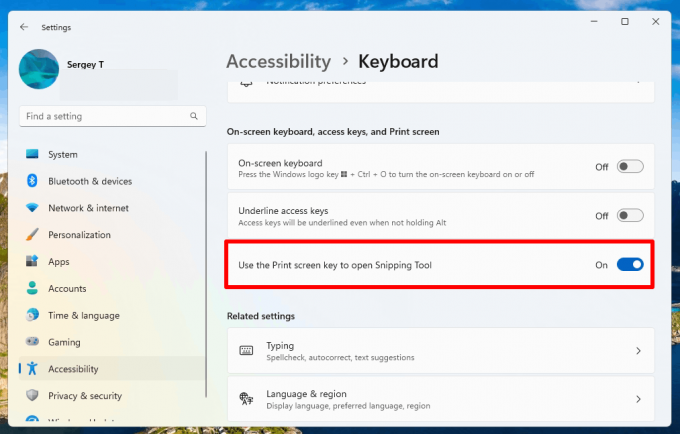
Paziņojumi
Ir pievienota jauna poga, lai ātri kopētu divu faktoru autentifikācijas (2FA) kodus uznirstošajā logā paziņojumus no programmām, kas instalētas datorā vai viedtālrunī, kas ir saistīts ar datoru, izmantojot saiti uz tālruni pieteikumu. Tomēr šī funkcija ir pieejama tikai angļu valodā.
Ievade
Pievienots jauns skārientastatūras iestatījums, kas aizstāj izvēles rūtiņu "Rādīt skārientastatūru, ja nav pievienota tastatūra" Iestatījumi > Laiks un valoda > Ievade > Skārientastatūra. Jaunajā nolaižamajā izvēlnē ir iekļautas trīs opcijas, lai noteiktu, kad vēlaties palaist skārientastatūru.
Aparatūras atbalsts
Satura adaptīvā spilgtuma kontrole
Satura adaptīvā spilgtuma vadība ir vieda tehnoloģija, kas var palīdzēt ietaupīt ierīces akumulatora darbības laiku. Tas darbojas, pielāgojot ekrāna spilgtumu un kontrastu, pamatojoties uz saturu, kas pašlaik tiek rādīts ekrānā. Tas atšķiras no tradicionālajām spilgtuma vadības ierīcēm, kuras tiek pielāgotas tikai atkarībā no apgaismojuma apstākļiem. Piemēram, ja izmantojat spilgtu lietotni, piemēram, teksta redaktoru, šī funkcija var samazināt ekrāna spilgtumu, lai taupītu enerģiju.
Šī funkcija tagad ir pieejama klēpjdatoros, 2-in-1 ierīcēs un galddatoros. Lai to ieslēgtu, dodieties uz Iestatījumi -> Sistēma -> Displejs un izvēlieties atbilstošo opciju, pamatojoties uz ierīces veidu. Galddatoru lietotāji var to izmēģināt, manuāli atlasot opciju "Vienmēr" un sniedzot atsauksmes par vizuālo kvalitāti.

USB4 centrmezglu iestatījumu lapa
Pievienota USB4 centrmezglu un ierīču iestatījumu lapa sadaļā "Iestatījumi" -> "Bluetooth un ierīces" -> "USB". USB4 nodrošina lielāku veiktspēju dokstacijām, augstas veiktspējas perifērijas ierīcēm, displejiem un lādētājiem. USB4 iestatījumu lapa sniedz informāciju par sistēmas iespējām un pievienotajām perifērijas ierīcēm, ja dators atbalsta USB4.
Klātbūtnes uztvere
Microsoft ir pievienojusi jaunus klātbūtnes sensora konfidencialitātes iestatījumus un API. Ja jums ir ierīce ar saderīgu klātbūtnes sensori, tagad varat pārvaldīt savu privātumu un neļaut noteiktām lietotnēm piekļūt šiem sensoriem. Microsoft neapkopo attēlus vai metadatus, un visa apstrāde tiek veikta lokāli, ierīces aparatūrā, lai nodrošinātu maksimālu privātumu.
Jauno iestatījumu varat atrast sadaļā Iestatījumi -> Privātums un drošība -> Klātbūtnes noteikšana, ja jūsu ierīce to atbalsta.
Pieejamība
Balss piekļuve
Balss piekļuve tagad atbalsta citus angļu valodas dialektus, tostarp britu, indiešu, jaunzēlandiešu, kanādiešu un austrāliešu valodu. Tagad ir atjaunināta palīdzības lapa komandām lietojumprogrammā Balss piekļuves iestatījumi. Tas ir ērtāk un saprotamāk. Meklēšanas lauks ļauj lietotājiem ātri atrast vajadzīgās komandas, un katrai kategorijai ir pievienoti papildu ieteikumi. Tāpat katrai komandai tiek piedāvāti apraksti un lietošanas piemēri.

Lūdzu, ņemiet vērā, ka lapā var nebūt visas pieejamās komandas un papildu informācija var nebūt precīza. Ja vēlaties iegūt visaptverošu balss piekļuves komandu sarakstu un vairāk informācijas par tām, pārbaudiet informāciju Microsoft vietnē.
Subtitri reāllaikā
- Funkcija Subtitri reāllaikā tagad atbalsta šādas valodas:
- ķīniešu (vienkāršotā un tradicionālā)
- franču valoda (Francija, Kanāda)
- vācu
- itāļu valoda
- japāņi
- portugāļu (Brazīlija, Portugāle)
- spāņu valoda
- dāņu
- Angļu valoda (Īrija, citi angļu valodas dialekti)
- korejiešu
Citas izmaiņas
Vairāku lietotņu kioska režīms ir līdzeklis, kas ļauj IT administratoriem norādīt, kuras lietotnes ir pilnvarotas palaist, un bloķēt visas pārējās. Rezultātā ir iespējams ģenerēt atšķirīgas lietojumprogrammu un piekļuves konfigurācijas vairākiem lietotāju veidiem vienā ierīcē. Daži no atbalstītajiem scenārijiem.
- Ierobežojiet piekļuvi sadaļai Iestatījumi, izņemot atlasītās lapas (piemēram, Wi-Fi un ekrāna spilgtumu).
- Ierobežojiet izvēlni Sākt, lai tiktu rādītas tikai atļautās lietotnes.
- Bloķējiet uznirstošos paziņojumus un logus, kas izraisa nevēlamu lietotāja interfeisu.
Visbeidzot, lietotnē Iestatījumi ir meklēšanas veiktspējas uzlabojumi.
Tieši tā!
Ja jums patīk šis raksts, lūdzu, kopīgojiet to, izmantojot tālāk esošās pogas. Tas no jums neprasīs daudz, bet tas palīdzēs mums augt. Paldies par atbalstu!
Reklāma

